|
WORLD OF WONDERS
IL MONDO DELLE MERAVIGLIE

Ringrazio Sille per avermi permesso di tradurre i suoi tutorial.

qui puoi trovare qualche risposta ai tuoi dubbi.
Se l'argomento che ti interessa non è presente, ti prego di segnalarmelo.
Questo tutorial è stato creato con PSP 9, ma può essere eseguito anche con le altre versioni di PSP.
Per tradurlo, ho usato PSP X.
Questo tutorial è una creazione di ©Sille e non può essere copiato su altri siti nè essere offerto per il download.
Lo stesso vale per la mia traduzione.
Occorrente:
Materiale qui
Per i tubes grazie Adien
Filtri:
FM Tile Tools qui
Graphics Plus - Cross Shadow qui
Alien Skin Xenofex - Constellation e Burnt Edges qui
Ti servirà anche Animation Shop qui
Metti la maschera nella cartella Maschere.
Apri i tubes in PSP. Duplicali usando sulla tastiera la combinazione di tasti shift(maiuscola)+D e chiudi gli originali.
1. Apri una nuova immagine trasparente 600 x 500 pixels.
Scegli due colori dai tuoi tubes.
Imposta il colore chiaro come colore di primo piano,
e il colore scuro come colore di sfondo.
Passa il colore di primo piano a Gradiente di primo piano/sfondo, stile lineare, con i seguenti settaggi.
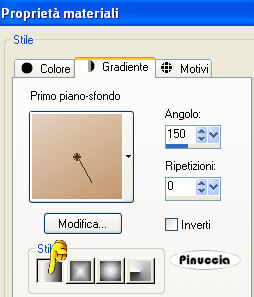
Riempi  l'immagine trasparente con il gradiente. l'immagine trasparente con il gradiente.
2. Livelli>Nuovo livello raster.
Selezione>Seleziona tutto.
Apri il tube "mou_autumn2" e vai a Modifica>Copia.
Torna al tuo lavoro e vai a Modifica>Incolla nella selezione.
Selezione>Deseleziona.
Immagine>Rifletti.
Effetti>Plugins>FM Tile Tools - Blend Emboss, con i settaggi standard.

3. Livelli>Nuovo livello raster.
Selezione>Seleziona tutto.
Apri il tube "vlim_alittlemagic_fairy_e2" e vai a Modifica>Copia.
Torna al tuo lavoro e vai a Modifica>Incolla nella selezione.
Selezione>Deseleziona.
Immagine>Rifletti.
Rinomina questo livello "Bling".
Livelli>Duplica - 2 volte.
Rimani posizionato sulla seconda copia copia di Bling.
Effetti>Plugins>Alien Skin Xenofex - Constellation:
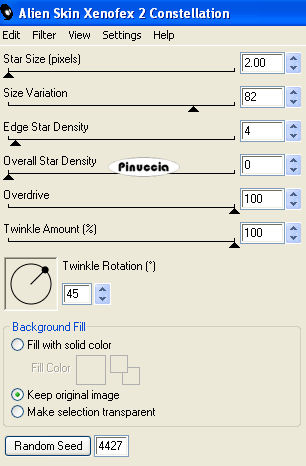
Chiudi questo livello e attiva il livello della prima copia di Bling.
Ripeti l'Effetto Constellation, con gli stessi settaggi, ma cliccando una volta su Random Seed.
Chiudi questo livello e attiva il livello "Bling".
Ripeti l'Effetto Constellation, cliccando una volta su Random Seed.
4. Torna al livello superiore.
Apri il tube dell'Elfo e vai a Modifica>Copia.
Torna al tuo lavoro e vai a Modifica>Incolla come nuovo livello.
Immagine>Ridimensiona, se e quanto necessario.
Sposta  il tube a sinistra. il tube a sinistra.
nel caso del mio tube, non è stato necessario ridimensionare.
Ho riflesso il tube: Immagine>Rifletti.
Ho duplicato il livello: Livelli>Duplica.
e quindi: Livelli>Unisci>Unisci giù.
5. Livelli>Nuovo livello raster.
Riempi  con il colore scuro. con il colore scuro.
Livelli>Carica/Salva maschera>Carica maschera da disco.
Cerca e carica la maschera tde_19:
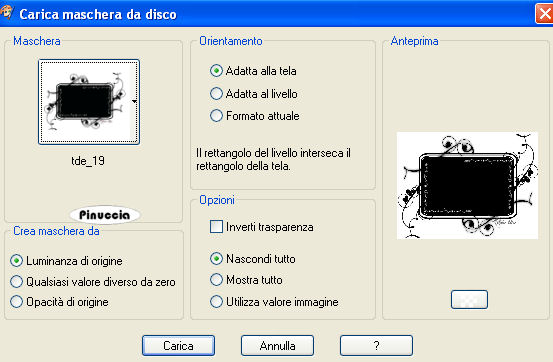
Livelli>Unisci>Unisci gruppo.
Immagine>Ridimensiona - al 110%, tutti i livelli non selezionato.
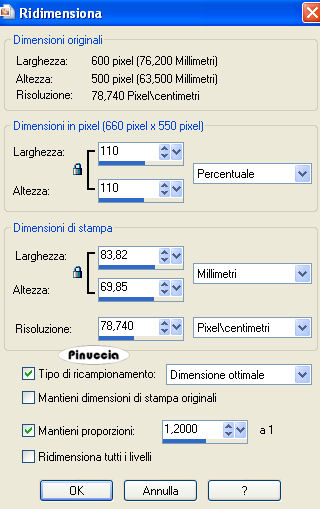
Effetti>Plugins>FM Tile Tools - Blend Emboss, con i settaggi standard.
Abbassa l'opacità di questo livello al 58%.
Effetti>Effetti 3D>Sfalsa ombra:

Rinomina questo livello "Maschera".
Livelli>Duplica - 2 volte.
Rimani posizionato sul livello della seconda copia di "Maschera".
Regola>Aggiungi/Rimuovi disturbo>Aggiungi disturbo:
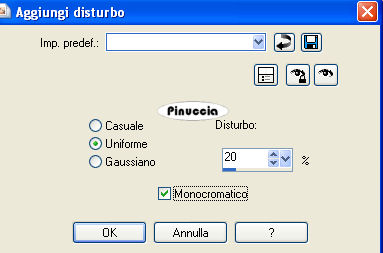
Chiudi il livello e attiva il livello della prima copia di "Maschera".
Regola>Aggiungi/Rimuovi disturbo>Aggiundi disturbo e porta il disturbo al 15%.
Chiudi questo livello e attiva il livello "Maschera".
Regola>Aggiungi/Rimuovi disturbo>Aggiungi disturbo e imposta il disturbo al 10%.
6. Torna al livello superiore.
Livelli>Nuovo livello raster.
Riempi  con il colore di sfondo. con il colore di sfondo.
Effetti>Plugins>Alien Skin Xenofex - Burnt Edges:
(attenzione: Burn inside selezionato)
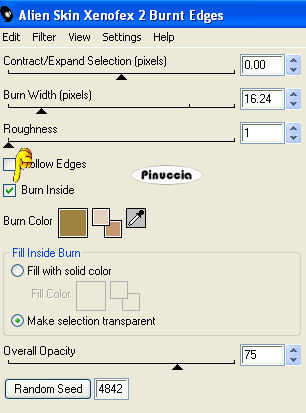
7. Attiva lo strumento Testo  e scrivi un testo sull'immagine, senza dimenticare di aggiungere il tuo nome ed eventuali copyright delle immagini usate. e scrivi un testo sull'immagine, senza dimenticare di aggiungere il tuo nome ed eventuali copyright delle immagini usate.
8. Assicurati che siano chiudi i livelli delle copie di "Bling" e di "Maschera".
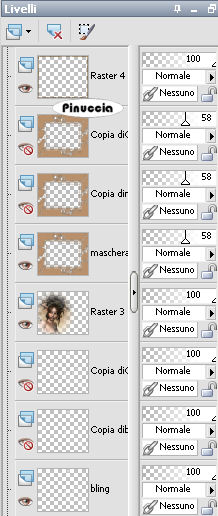
9. Modifica>Copia Unione.
Apri Animation Shop e vai a Modifica>Incolla>Incolla come nuova animazione.
Torna in PSP.
Chiudi i livelli "Bling" e "Maschera" e apri i livelli della prima copia di Bling e della prima copia di Maschera.

Modifica>Copia Unione.
Torna in Animation Shop e vai a Modifica>Incolla>incolla dopo il fotogramma corrente.
Di nuovo in PSP.
Chiudi i livelli della prima copia di Bling e Maschera e apri i livelli della seconda copia.
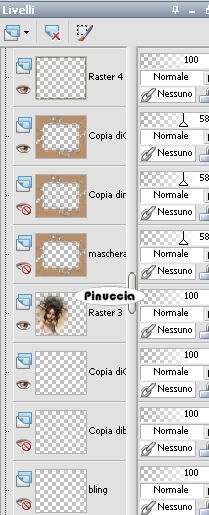
Modifica>Copia Unione.
Per finire, in Animation Shop: Modifica>Incolla>Incolla dopo il fotogramma corrente.
Controlla il risultato cliccando su Visualizza  e salva in formato gif. e salva in formato gif.

Se hai problemi o dubbi, o trovi un link non funzionante,
o anche soltanto per un saluto, scrivimi.
10 Gennaio 2009
|